怎样设置Analyst®软件网络数据采集
| 日期: | 07/08/2016 |
| 类别: |
仅用于科研,不用于诊断
回答
Analyst的Project(包括数据和方法)储存在根目录里。根目录在软件安装时设定,通常为D:\Analyst Data。根目录包含Analyst所有的Project,包括存放设置的'API Instrument',以及新建默认Project和你建立的数据采集的Project。这些数据采集的Project能够重新被指定到网络位置中,同时多台仪器能够使用相同的网络储存,方便数据管理和维护。这篇文章只针对四极杆或QTRAP®仪器在Analyst软件上网络储存的设置。
1.网络映射盘
1.Windows浏览器在computer上点击鼠标右键,选择‘Map Network Drive’

2 .在Drive中选择盘符(这个例子为X:),在Folder中输入UNC网络路径。

回答
Analyst的Project(包括数据和方法)储存在根目录里。根目录在软件安装时设定,通常为D:\Analyst Data。根目录包含Analyst所有的Project,包括存放设置的'API Instrument',以及新建默认Project和你建立的数据采集的Project。这些数据采集的Project能够重新被指定到网络位置中,同时多台仪器能够使用相同的网络储存,方便数据管理和维护。这篇文章只针对四极杆或QTRAP®仪器在Analyst软件上网络储存的设置。
1.网络映射盘
1.Windows浏览器在computer上点击鼠标右键,选择‘Map Network Drive’
2 .在Drive中选择盘符(这个例子为X:),在Folder中输入UNC网络路径。
点击‘Finish’。为了映射到盘符,你可能需要输入网络认证。
3. 你现在应该可以看到网络盘符列表

关于映射盘符:虽然并非必须,但是为一个组的所有成员建立一个相同的网络盘符对于IT部门的组策略来说是一个很好的主意。在Windows Server 2008使用GPO工作得很好。然而如果使用旧版本的组策略,通常网络盘符为LabData(X:) 而不是LabData(\\emwar-labfs1)(X:而导致不能存储方法和数据。
2.创建一个新的根项目
如果是第一台仪器连接到网络需要做这一步。如果网络上已经有数据位置则不需要做这一步。
3.点击Browse按钮,选择根 目录,点击OK。

4.输入根目录的名称,点击OK。

5.这样在项目里会产生Projects和Workspaces文件夹。
3.把Analyst关联到新的根目录里
1.在Configure模式下,选择Tools > Project > Set Root Directory

2.使用文件夹浏览选择第2步的根目录,点击OK。

3.你将会看到在Project的下拉栏中只有Default,根目录(在屏幕的右下方)将显示UNC的网络路径。

4.按正常创建新Project,Project的内容将会储存在定义的网络位置。
3. 你现在应该可以看到网络盘符列表
关于映射盘符:虽然并非必须,但是为一个组的所有成员建立一个相同的网络盘符对于IT部门的组策略来说是一个很好的主意。在Windows Server 2008使用GPO工作得很好。然而如果使用旧版本的组策略,通常网络盘符为LabData(X:) 而不是LabData(\\emwar-labfs1)(X:而导致不能存储方法和数据。
2.创建一个新的根项目
如果是第一台仪器连接到网络需要做这一步。如果网络上已经有数据位置则不需要做这一步。
- 打开Analyst软件
- Configure模式下,导航条Tools>Project>Create Root Directory…
3.点击Browse按钮,选择根 目录,点击OK。
4.输入根目录的名称,点击OK。
5.这样在项目里会产生Projects和Workspaces文件夹。
3.把Analyst关联到新的根目录里
1.在Configure模式下,选择Tools > Project > Set Root Directory
2.使用文件夹浏览选择第2步的根目录,点击OK。
3.你将会看到在Project的下拉栏中只有Default,根目录(在屏幕的右下方)将显示UNC的网络路径。
4.按正常创建新Project,Project的内容将会储存在定义的网络位置。


Posted: now